- Тип техники
- Бренд
Просмотр инструкции МФУ (многофункционального устройства) Brother DCP-J105, страница 65
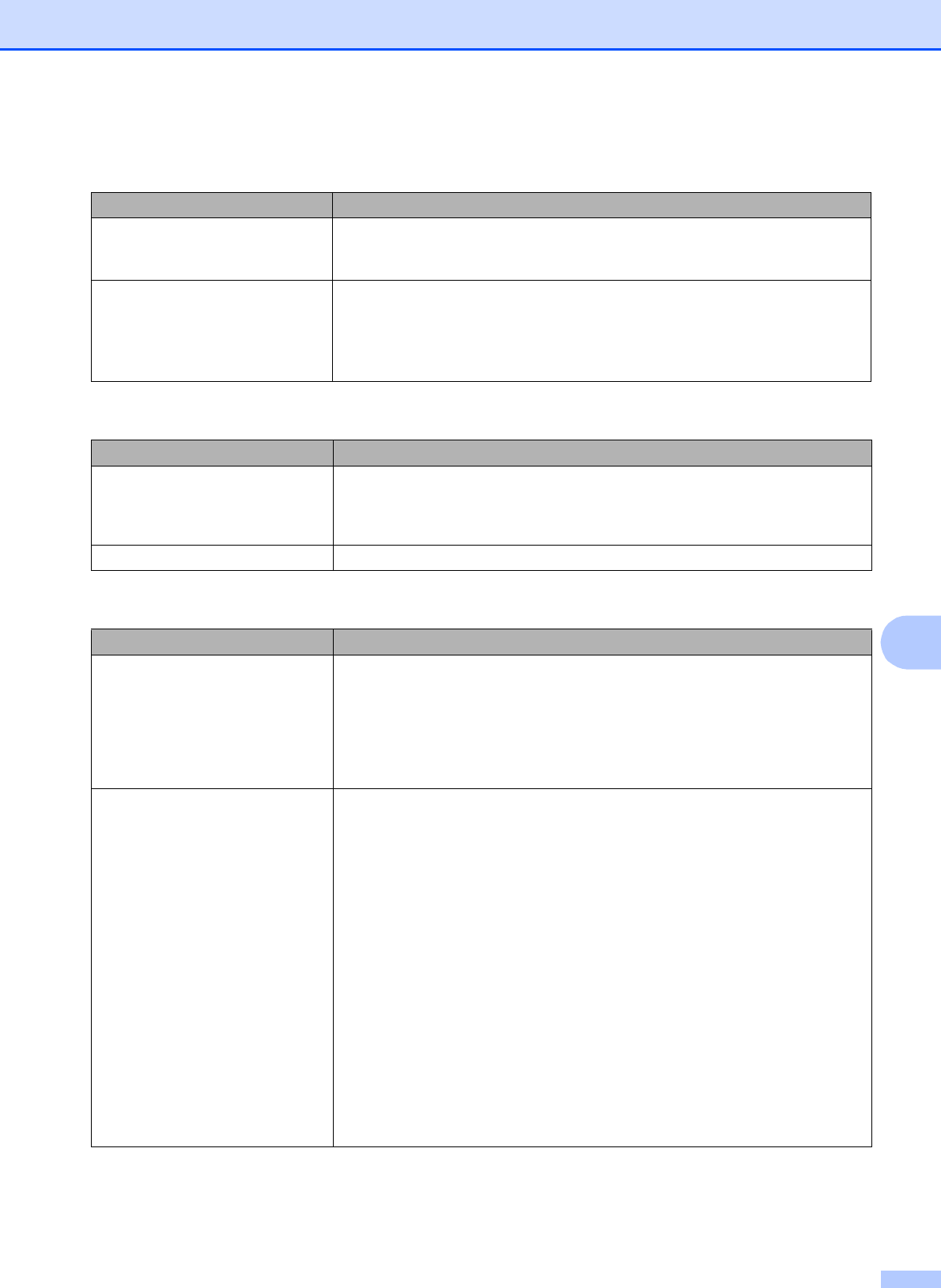
Устранение неисправностей
57
B
Проблемы при сканировании
Неисправность Рекомендации
При запуске сканирования
появляются ошибки TWAIN или
WIA. (Windows
®
)
Убедитесь, что в качестве основного источника в программе сканирования
выбран драйвер TWAIN/WIA компании Brother.
При запуске сканирования
появляются ошибки TWAIN или
ICA. (Macintosh)
Убедитесь, что в качестве основного источника выбран драйвер TWAIN
компании Brother.
Документы можно также сканировать с помощью драйвера сканера ICA.
(uu Руководство по использованию программного обеспечения и по работе
в сети.)
Проблемы при работе с программным обеспечением
Неисправность Рекомендации
Не удается установить
программное обеспечение или
выполнить печать.
(Windows
®
)
Запустите программу Ремонт пакета программ MFL-Pro, находящуюся на
компакт-диске. Эта программа восстановит и переустановит программное
обеспечение.
"Устройство занято" Убедитесь, что на ЖКД устройства не отображается сообщение об ошибке.
Проблемы при работе в сети (DCP-J105)
Неисправность Рекомендации
Не удается выполнить печать по
сети.
Убедитесь, что устройство включено, подключено и находится в режиме
готовности. Напечатайте отчет о конфигурации сети (uu Руководство по
дополнительным функциям: Отчеты) и проверьте текущие параметры
сети, напечатанные в этом списке.
Если используется беспроводное подключение, или если в сети возникают
проблемы uu Руководство по использованию программного обеспечения и
по ра
боте в сети.
Не действует функция сетевого
сканирования.
(Windows
®
)
Чтобы разрешить сетевое сканирование, необходимо настроить программу
обеспечения безопасности или брандмауэр стороннего производителя.
Чтобы добавить порт 54925 для сетевого сканирования, введите
приведенные ниже данные.
В поле "Имя" введите любое описание (например, "Сканер Brother").
В поле "Номер порта" введите "54925".
В поле "Протокол" выберите "UDP".
Смотрите инструкции в руководстве пользователя, прилагаемом к
программе обеспечения безопасности или б
рандмауэру стороннего
производителя, или же обратитесь к производителю программного
обеспечения.
(Macintosh)
Выберите Другое в раскрывающемся списке Модель на основном экране
ControlCenter2. В окне Macтер выбора устройства убедитесь, что для
параметра Тип подключения выбрано значение Сеть, и нажмите кнопку
Просмотр. Повторно выберите сетевое устройство и нажмите кнопку OK.
Ваш отзыв будет первым



